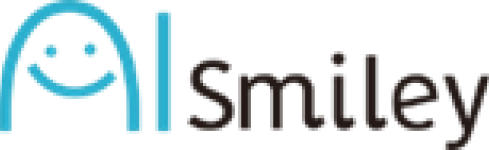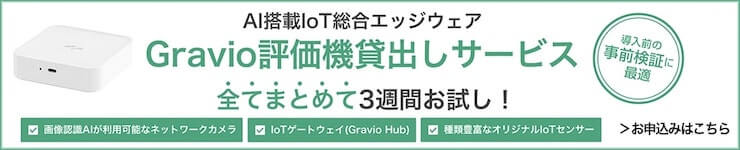2022.09.29 / 更新日:2022.10.17
文系大学生が初めてのAI開発「人数検知カメラ」作ってみた 制作時間は2時間
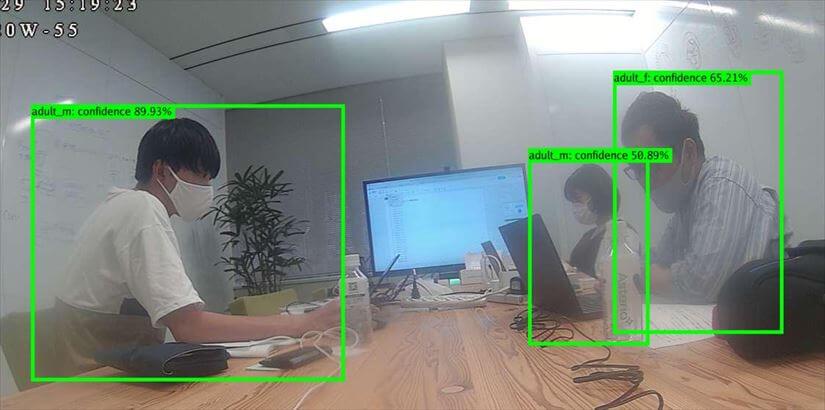
先に結果をお伝えすると、一切の知識がなくても、IoTやAIソリューションを簡単に作れました!
今回使用したのは「Gravio」。このGravioを使って「CO₂センサーによる3密検知ソリューション」と「AIカメラを使った人数検知による3密検知ソリューション」を作ります。
今回の記事では、AI画像推論を活用したカメラによる人数検知に挑戦です! ネットワークカメラとAI画像推論を使って人数を検知し、LEDディスプレイに表示させたりBIツールと連携して人数データの変化の傾向をグラフ化することで、データの見える化をはかり3密を防ぎます。

ブログを参考にしながら進めていきます。ブログではWindows機を使っていましたが、私はMacBookで挑戦です。MacOSでも問題なく進められます。
Gravio Studio 4にカメラを接続
前回の記事で、Gravio Studio 4(アプリ)のインストールとGravio Hubのセットアップ、Gravio LEDマトリックスのペアリング・設定は完了したので、本記事では省略します。
流れは以下のとおりです。
- ネットワークカメラのペアリング・設定
- データを取得
- Gravio LEDマトリックスで表示
- Googleフォームでの設定
- Gravio Studioでのアクション設定
- Googleスプレッドシートの作成
まず、①ネットワークカメラのペアリングと設定をします。今回はIO-DATAのカメラを使用しました。ネットワークカメラの説明書に従ってペアリングしました。無事に完了すると、Gravio Studio 4のデバイスリストのカメラ欄に表示されます。
記事ではIO-DATAのカメラを使っていますが、ONVIFという規格に対応した一般的なネットワークカメラに対応できるそうなので、店舗などで使われているネットワークに接続されたカメラでもAIを使った人数検知が可能です!
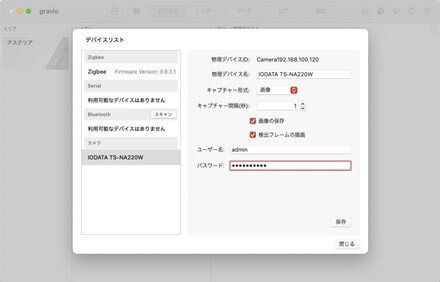
続いて、カメラで人数検知するために、画像推論モデルを配置します。Gravio Studio 4の「設定」から、「画像推論モデル」を開きます。すると、利用可能な画像推論モデルの中に「NumberOfPeopleTensorFlow」が表示されるので、「配置」をクリックします。
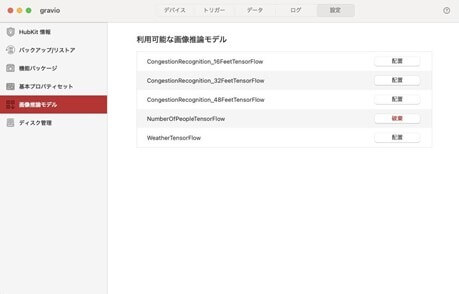
次に、「デバイス」で、レイヤーを追加します。センサータイプは「NumberOfPeopleTensorFlow」、センサーは先程ペアリングしたカメラ(今回はIO-DATA)を選択します。


ここまでの設定が完了したら、②データを取得します。
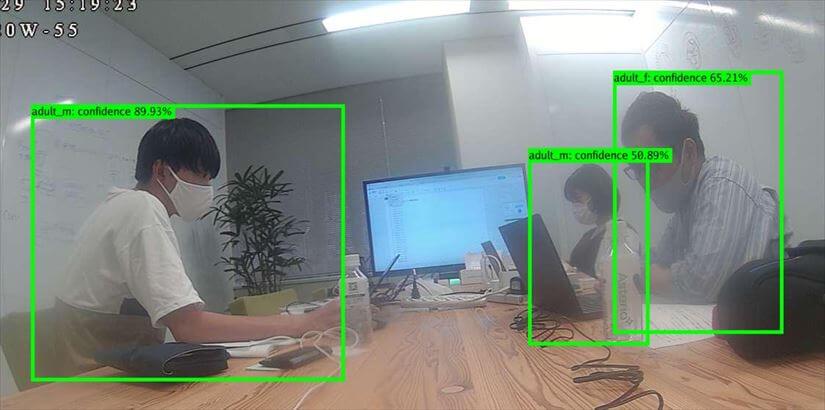
3人いる場で、3人それぞれ検知できました!
「データ」を開くと、値の欄にカメラに映っている人数が検出されます。

このように3人映っているとき、上記の写真の「値」の箇所に“3”と検出され、Gravio上でも値の部分に3と検出されています。

IO-DATAの専用アプリより
データを取得できたら、③Gravio LEDマトリックスでアイコンやマーク等の表示が可能になります。Gravio LEDマトリックスのペアリングについては前回の記事で触れたので省略します。
このディスプレイ表示はテンプレートだけでなく、下の画像のように独自で作成したドット絵も表示させることができるそうです。

ブログ番外編より
人数データをグラフにして「可視化」させることも当然できます
また、BIツールとの連携により人数データの変化の傾向をグラフ化することもできます。今回私は、Google スプレッドシートを使用しました。
まず、④Googleフォームで設定をします。ブログに詳しく書いてあるので、ぜひそちらを参照してください。
開発者ツールを開くので、「開発経験がないけど、これって大丈夫なの・・・?」と不安になりますが、コピペするだけなので問題ありません!
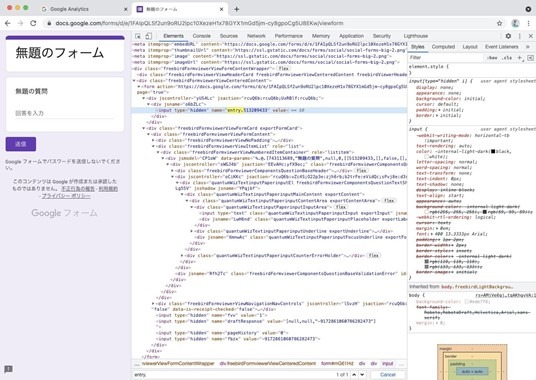
正直、私は、「なんかよくわからないけどすごい……」と少し興奮しました(笑)
Googleフォームの設定が完了したら、⑤Gravio Studio 4でアクション設定をします。こちらもブログに詳しく書いてあります。

このようにブログに従って入力したら、右上の「▶」ボタンをクリックし、動作テストをします。成功すると、先程作成したGoogleフォームの回答管理画面に回答が入ります。
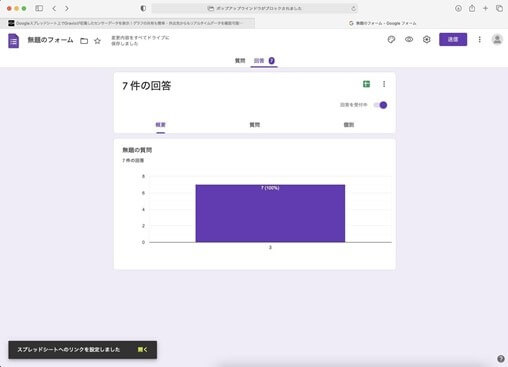
回答が入っていたら、⑥Googleスプレッドシートの作成をします。Googleフォームの回答管理画面から作成できます。スプレッドシートのアイコンをクリックし、名前をつけるだけで完了です。
作成すると、スプレッドシート上にこのように表示されます。

Gravio Studio4のトリガー設定で、何秒ごとに値を送信するかを変更することもできます。ブログのトリガー設定を参照してください。
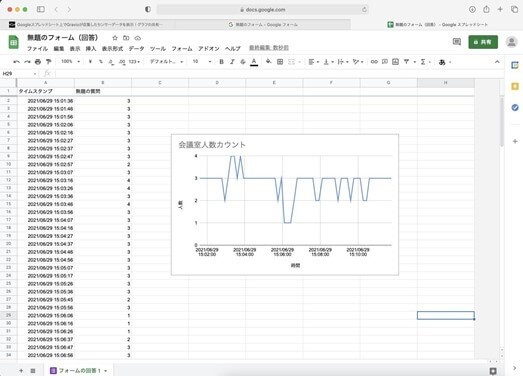
このように、簡単にグラフ化できました。
さらにわかりやすく、綺麗にグラフ化したい場合は、Googleデータポータルでグラフを作成すると自由度が上がります。私も挑戦してみましたが、非常に簡単にレポートが作れました!

このように、グラフの種類やカラーが豊富でクリックするだけで「ちょっとすごそうな」レポートを作成できるんです。
今回は、Googleスプレッドシートを使用しましたが、他にもPowerBI、Excel365など、業務で使い慣れたツールを利用することもできるそうです。
私は今までAIの講座をうけて、「AIってすごいなあ、便利だなあ」と思うのと同時に、自分でAIを実装するなんて到底できないと思っていました。しかし、このGravioは本当にAIやIoTに詳しくない人でも簡単に実装できて、驚きました。とても楽しかったです!
コロナ禍において3密を防ぐことは重要です。誰が見てもわかりやすく表示できるLEDディスプレイを使ったり、グラフ化してレポートにしたりすることで、みんなが意識できると思います。IoTやAIと聞くと難しそうに感じますが、Gravioは簡単で非常に便利です。
3密を防ぎたい飲食店やオフィスなど、さまざまな場所で必要とされると思いました。そしてなによりIoTやAIってものすごく難しそうだけど、こういったツールを使うことで誰でも作れて使えるようになってきているんだ!と気づけました
Gravioは3週間無料でお試しできます!
今回の記事でも使用したGravioは無料でお試しできるってご存知ですか?
Gravioを提供するアステリアでは、「自社の設置環境での動作状況をチェックしたい」「実際に社内で見せて導入提案したい」など、導入前の評価用として「3密」見える化ソリューションを実際に3週間お試しできる「評価機貸出しサービス」を実施中です。
このサービスでは、
・アステリアのGravioソフトウェア
・CO₂センサー
・警告ライト
・ドット型表示器
・レノボ・ジャパン社のエッジコンピュータ
がセットになり、無料で借りられます。
AIやIoTソリューションは、「いざ導入してみたけど、あんまり使い心地が良くなかった……」「高額なソリューションだっただけに、他の製品へ乗り換えがなかなかしにくい……」といった話はよく耳にします。そのため、無料でお試しできるというのは、注目したいサービスですよね!
実際、私も開発は未経験ながらも1時間弱で3密検知ソリューションを作れましたので、「作るのは難しそう」と敬遠している方や、「自社開発リソースが手一杯……」といった企業の方でもブログを読みつつ設定すればすぐに使えるはずです! 貸出しサービスの申し込みは、下記のリンクから!
人気記事RECOMMEND
-

ぺんてる株式会社 経営戦略室 デジタルシフト課 様 大手製造業におけるAI/IoTを活用したDXを一気に加速、ノーコードでオフィス内DXを短期間のうちに実現
-

伊藤忠テクノソリューションズが「提供すべき価値としてふさわしい」と語るAI・IoTを簡単に実装する“Gravio”とは
-
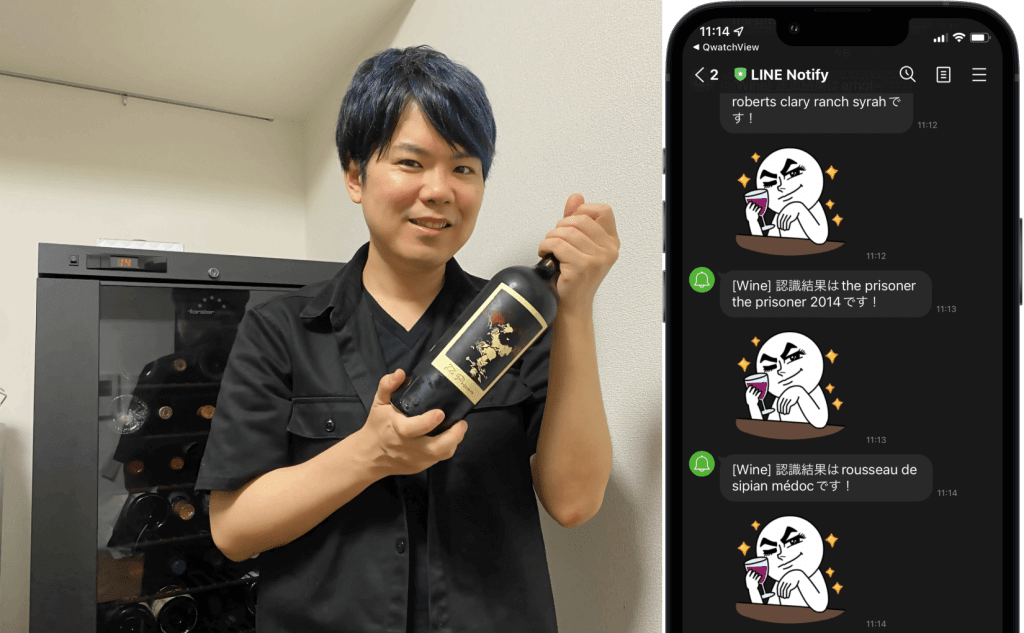
新GravioはAI画像推論機能がすごい!ワイン大好きライターが「ワインラベルを自動で読み取るAI」を作ってみた
-

江戸時代より約400年続く老舗旅館「一の湯」、Gravio導入でDXを加速 顧客も従業員も快適な空間づくりへ
-
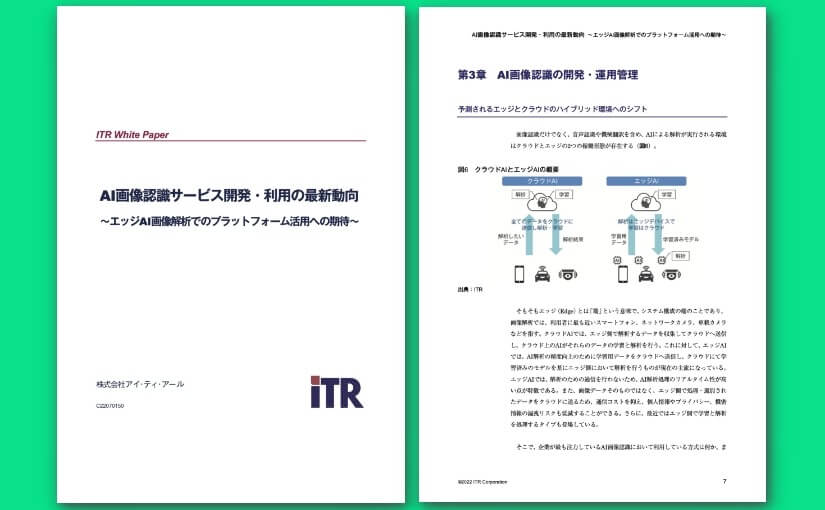
「エッジAIの導入が加速」「ノーコード開発の重要性が高まる」AI画像認識サービス開発・利用の最新動向がわかる調査結果を無料公開